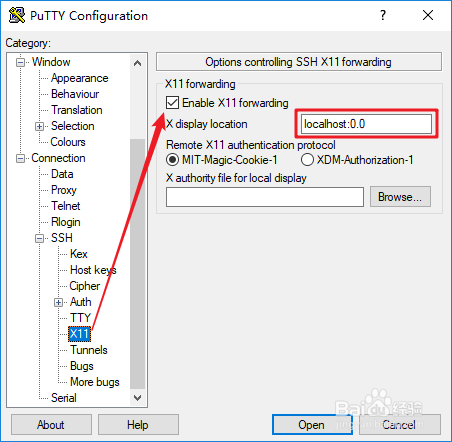1、首先前往https://sourceforge.net/projects/xming/下载Xming安装过程比较简单, 直接下一步下一步即可
2、安装完成后先运行, Xlaunch, 记住这个Display number 后续会用的到
3、注意:这个No Access Control 的勾勾一定要勾上, 否则 执行 export 到 Windows主机上时会提示 No protocol specified
4、进入linux系统,执行echo $DISPLAY如果没有在环境变量配置文件中指定DISPLAY 默认是空的剧安颌儿如果不使用 xshell 之类的工具转发X11服务,执行 export DISPLAY=IP:0.0 设置一个临时的Display环境变量即可例如 export DISPLAY=10.0.91.110:0.0设置好DISPLAY 后就可以验证效果了, 可以运行 gimp 或者 xclock 测试注:linux系统要已经按照了 gimp 或者xclock
5、如果要使用xshell 或者putty转发,只需要勾选一下就OK啦